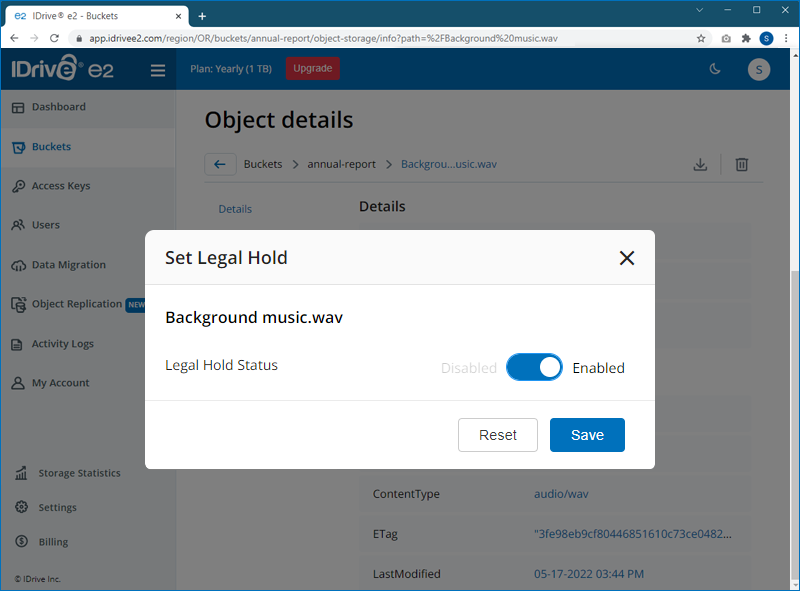Objetos
Los datos que almacena en su cuenta IDrive® e2 se designan como objetos y se les asignan metadatos y un identificador único. El tamaño de un objeto puede variar desde unos pocos bytes hasta varios gigabytes.
Nota: El nombre del objeto no puede tener más de 254 caracteres.
Para añadir archivos dentro de un cubo,
- Acceda a su cuenta IDrive® e2 y navegue hasta la página 'Buckets'.
- Haga clic en el cubo donde desea almacenar el archivo.
- Haga clic en
 para cargar archivos y
para cargar archivos y  para cargar carpetas.
También puede utilizar
para cargar carpetas.
También puede utilizar  para crear una nueva carpeta y cargar archivos/carpetas dentro de ella.
para crear una nueva carpeta y cargar archivos/carpetas dentro de ella.
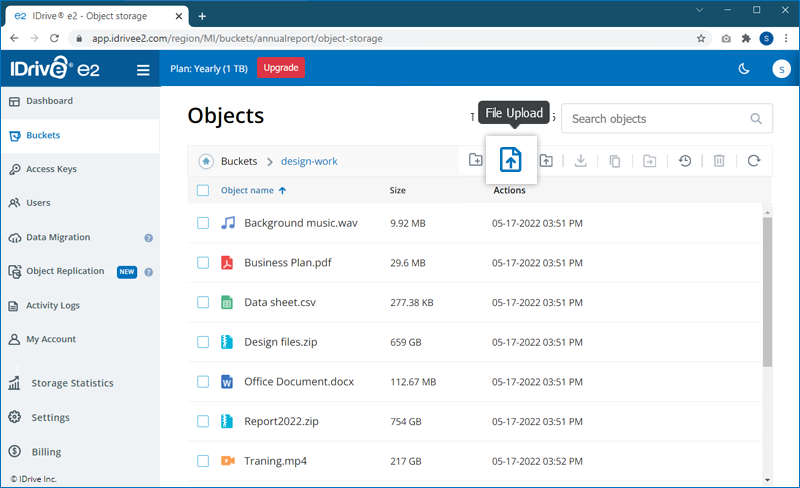
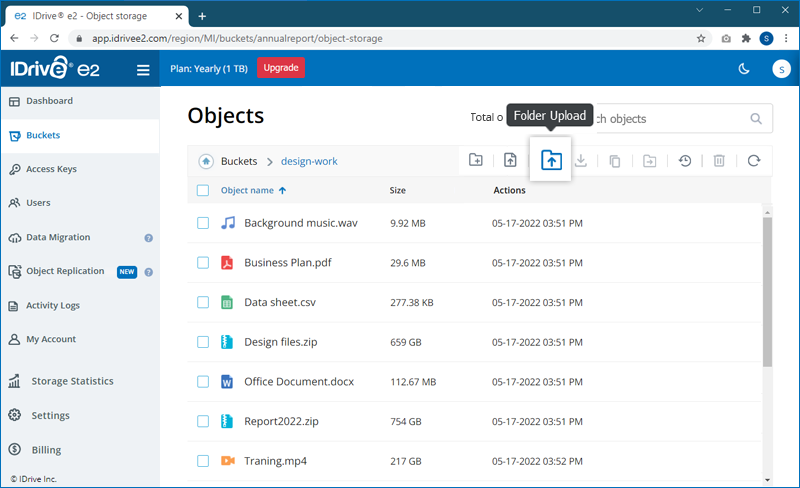
- Seleccione y cargue los archivos desde su ordenador. El progreso de la carga se mostrará en la esquina inferior derecha.
Nota: Puede hacer clic en para abortar la carga de un archivo.
para abortar la carga de un archivo.
Haga clic en ![]() correspondiente a cualquier objeto para obtener información como el tamaño del objeto, la fecha de la última modificación, el nivel de acceso, el ID de versión y, en caso de acceso público, también la URL del objeto.
correspondiente a cualquier objeto para obtener información como el tamaño del objeto, la fecha de la última modificación, el nivel de acceso, el ID de versión y, en caso de acceso público, también la URL del objeto.
Puede copiar simultáneamente varios archivos de una carpeta a otra dentro de un cubo.
Para copiar los archivos,
- Acceda a su cuenta IDrive® e2 y navegue hasta la página 'Buckets'.
- Haga clic en el cubo deseado. Seleccione los archivos que desea copiar y haga clic en
 . Aparecerá una ventana emergente.
. Aparecerá una ventana emergente.
Nota: Sólo puedes seleccionar hasta 100 archivos a la vez.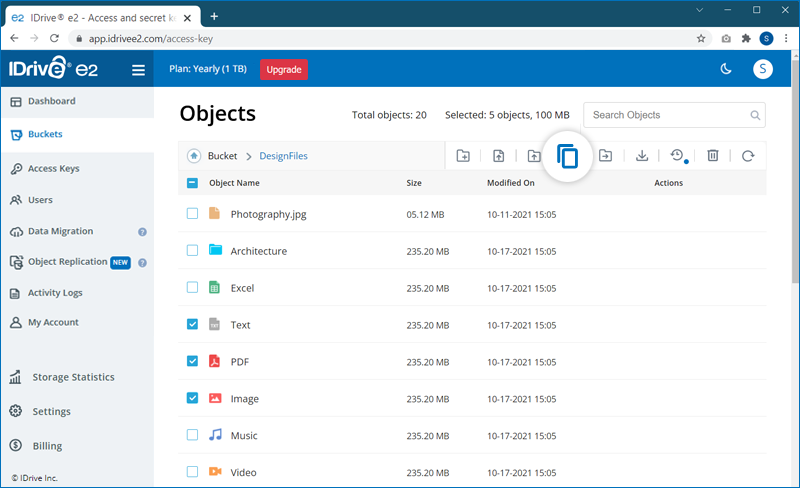
- Elija una carpeta del cubo para pegar los archivos copiados. Haga clic en
 si desea crear una nueva carpeta para pegar los archivos.
si desea crear una nueva carpeta para pegar los archivos. - Haz clic en "Pegar".
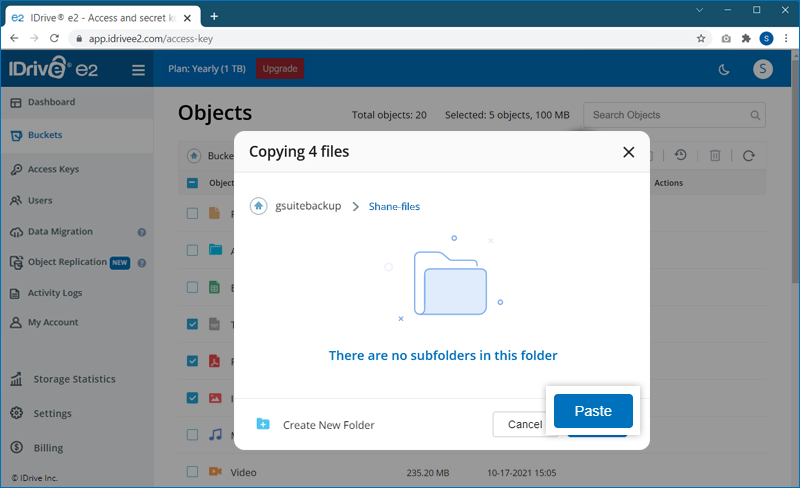
El progreso se mostrará en la pantalla. Puede hacer clic en
 para cancelar la operación en curso.
para cancelar la operación en curso.
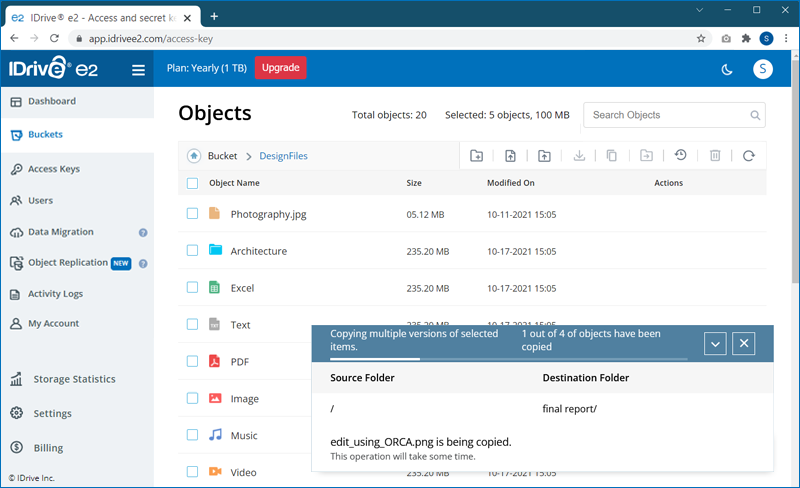
Se mostrará un mensaje de éxito una vez que los archivos se hayan copiado en la carpeta seleccionada.
Nota: IDrive® e2 no permite copiar toda la carpeta.
Puedes mover o transferir simultáneamente varios archivos de una carpeta a otra dentro de un cubo.
Para mover los archivos,
- Acceda a su cuenta IDrive® e2 y navegue hasta la página 'Buckets'.
- Haga clic en el cubo deseado. Seleccione los archivos necesarios y haga clic en
 . Aparecerá una ventana emergente.
. Aparecerá una ventana emergente.
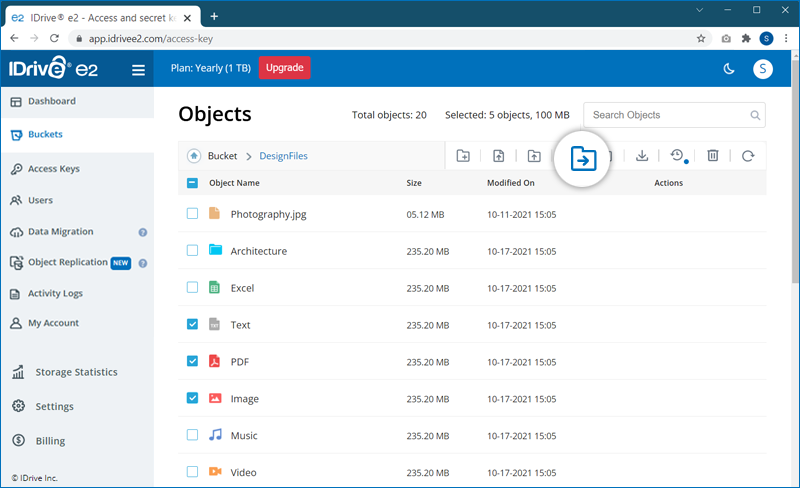
Nota: Sólo puede seleccionar hasta 100 archivos a la vez.
- Elija una carpeta en el cubo para mover los archivos seleccionados. Haga clic en
 si desea crear una nueva carpeta para mover los archivos.
si desea crear una nueva carpeta para mover los archivos.
- Haz clic en "Mover".
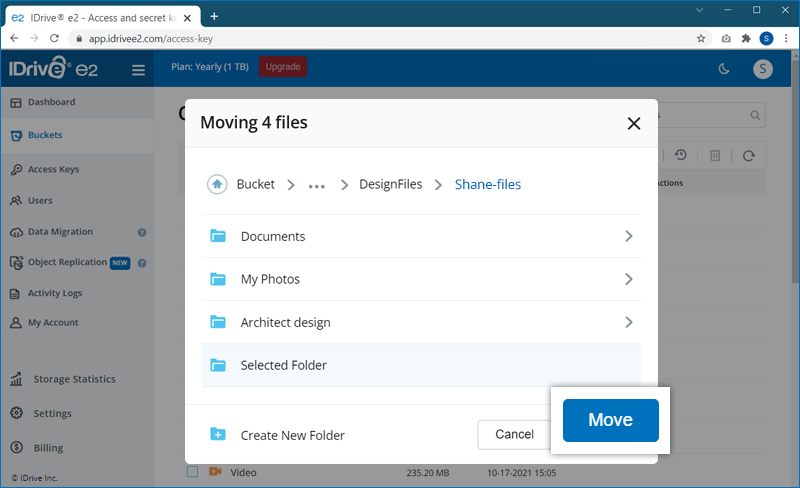
El progreso se mostrará en la pantalla. Puede hacer clic en
 para cancelar la operación en curso.
para cancelar la operación en curso.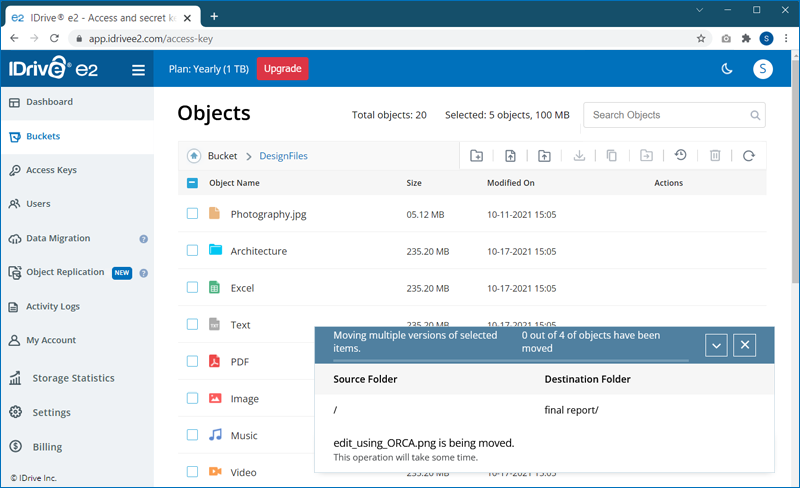
Se mostrará un mensaje de éxito una vez que los archivos se hayan movido a la carpeta seleccionada.
Nota: IDrive® e2 no permite mover toda la carpeta.
Sí, puede añadir etiquetas a un objeto. Una etiqueta tiene dos partes: clave y etiqueta. La clave debe ser un término único utilizado una sola vez como etiqueta para el objeto, mientras que el valor describe la etiqueta con más detalle.
Para añadir una etiqueta,
- Acceda a su cuenta IDrive® e2 y navegue hasta la página 'Buckets'.
- Haga clic en el bucket donde está almacenado el archivo deseado
- Haga clic en el objeto para abrir los detalles del mismo.
- Haga clic en Añadir etiqueta.
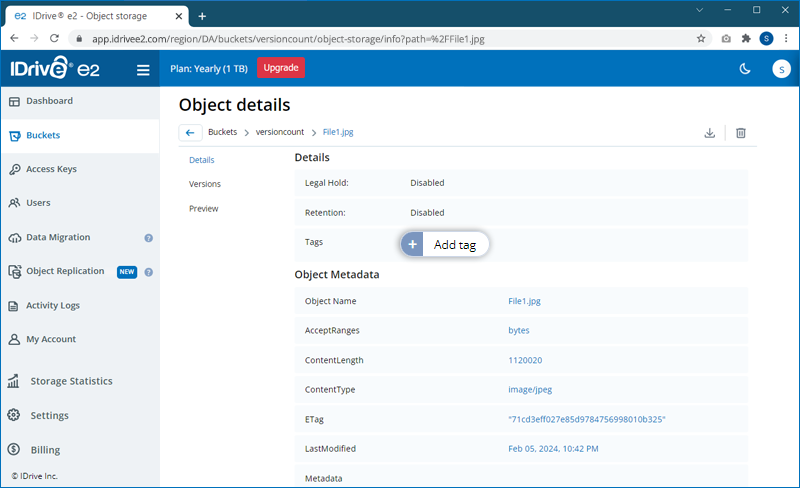
- Introduzca el Etiqueta Clave y Etiqueta.
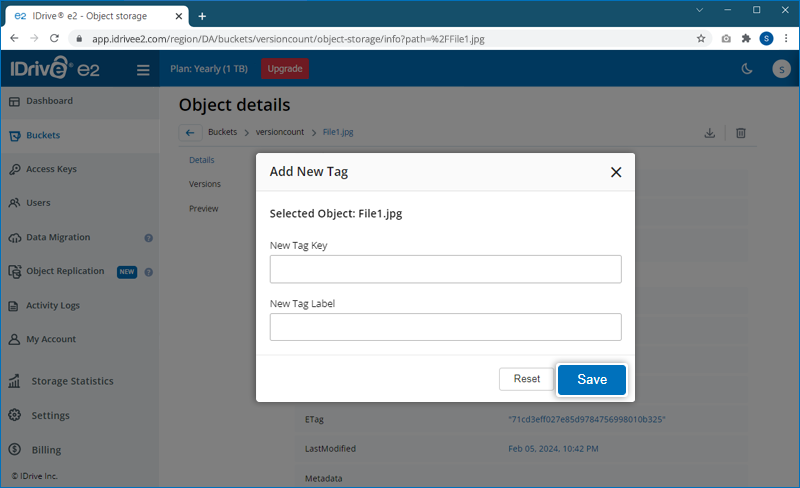
- Haga clic en Guardar.
Recupere los datos almacenados en su cuenta IDrive® e2 desde cualquier lugar.
Para descargar sus archivos/objetos a través de la consola web IDrive® e2,
- Acceda a su cuenta IDrive® e2.
- Vaya a la página "Cubo".
- Haga clic en el cubo del que desea recuperar los archivos.
- Seleccione los objetos que desea descargar y haga clic en
 .
.
Alternativamente, pase el ratón sobre el objeto deseado y haga clic en .
.
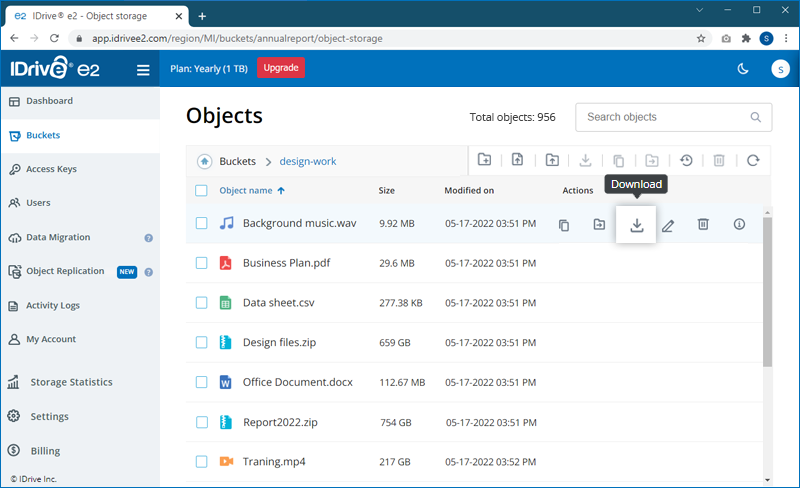
La consola web de IDrive® e2 no proporciona la opción de descarga de carpetas. Utilice un cliente compatible con S3 para descargar una estructura de directorios de carpetas, o un gran número de archivos/datos. Saber más >
Con el control de versiones activado: Si el control de versiones está activado para su cubo, al sobrescribir un objeto con la misma clave no se elimina la versión anterior. En su lugar, se conserva la versión anterior y el nuevo objeto se convierte en la versión más reciente. Puede seguir accediendo a las versiones anteriores a través de la API o la interfaz de control de versiones.
Sin versionado: Si el control de versiones no está activado, al sobrescribir un objeto se sustituye por completo el objeto existente. El objeto antiguo se elimina permanentemente y sólo se almacena la nueva versión.
La eliminación de archivos puede ocurrir cuando usted elimina un archivo individual, una carpeta padre, un bucket o cancela una cuenta. Una vez que se elimina un archivo, carpeta, bucket o cuenta en IDrive® e2 a través de la API o la Consola Web, el contenido se elimina permanentemente de IDrive® e2, y no podemos recuperar el contenido eliminado.
Las sumas de comprobación ayudan a verificar la integridad de los datos generando un valor único para el archivo cargado. Al aplicar una suma de comprobación durante la carga de objetos, puede detectar cualquier corrupción o manipulación de archivos que pueda haberse producido durante el tránsito o el almacenamiento.
Para seleccionar la función de suma de comprobación preferida para todas las cargas,
- Acceda a su cuenta IDrive® e2 y vaya a "Configuración".
- Vaya a "Preferencias" > "Opciones de suma de comprobación".
- La opción "Pedir siempre que se seleccione una función de suma de comprobación durante la carga de objetos" está seleccionada por defecto. Desactive esta opción.
- Seleccione la función de suma de comprobación requerida (por ejemplo, CRC, variantes SHA) en el desplegable. Esto se aplicará a todas las cargas de objetos.
Nota: Si no se selecciona ninguna función de suma de comprobación, se aplicará por defecto una suma de comprobación MD5 a todos los objetos cargados. - Haz clic en "Guardar".
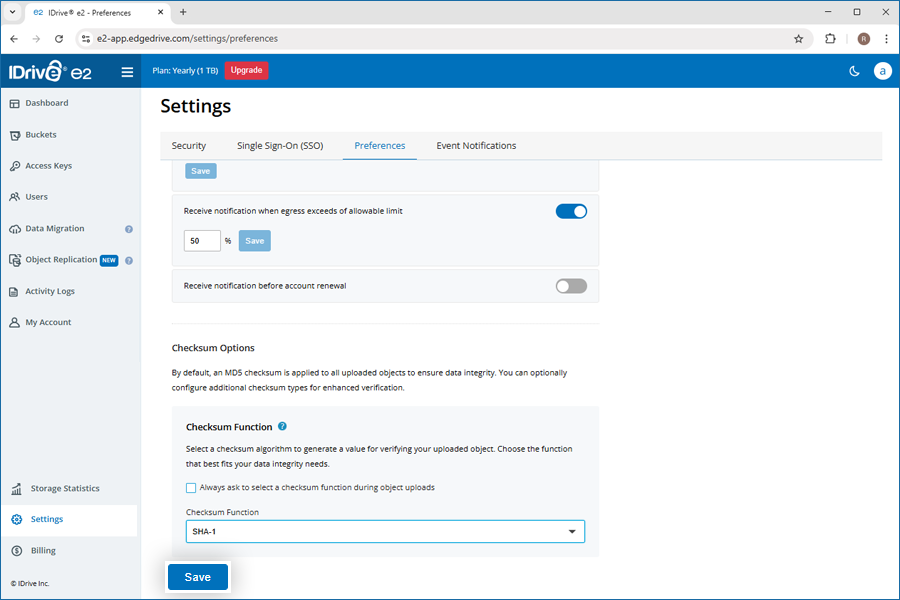
Para aplicar una suma de comprobación al cargar archivos en IDrive® e2
Si la opción "Pedir siempre que se seleccione una función de suma de comprobación durante la carga de objetos" está seleccionada en "Opciones de suma de comprobación", se le pedirá que seleccione una suma de comprobación durante cada carga.
- Tras seleccionar los objetos, vaya a "Aplicar suma de comprobación" en la ventana emergente "Cargar objetos".
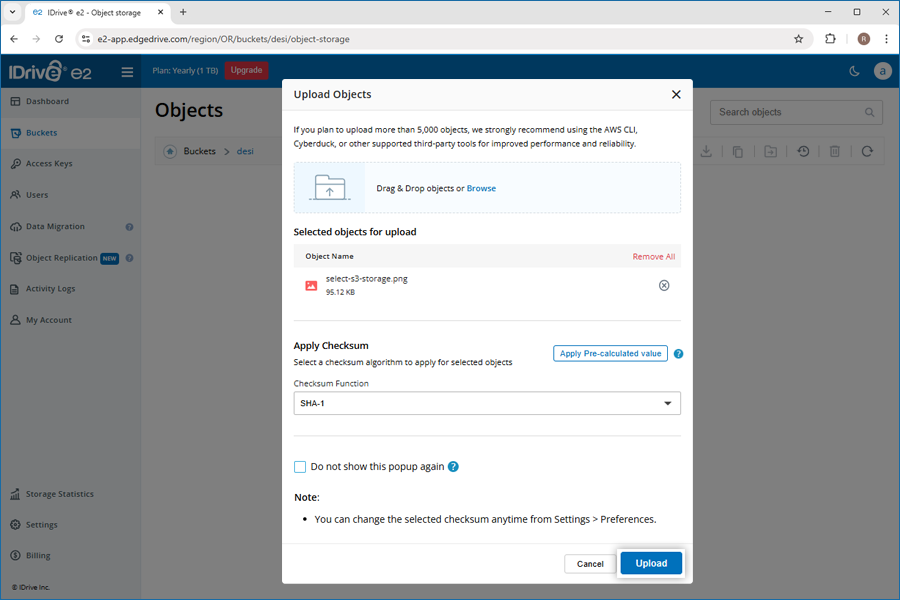
- Seleccione una función de suma de comprobación (por ejemplo, CRC, variantes SHA) en el desplegable.
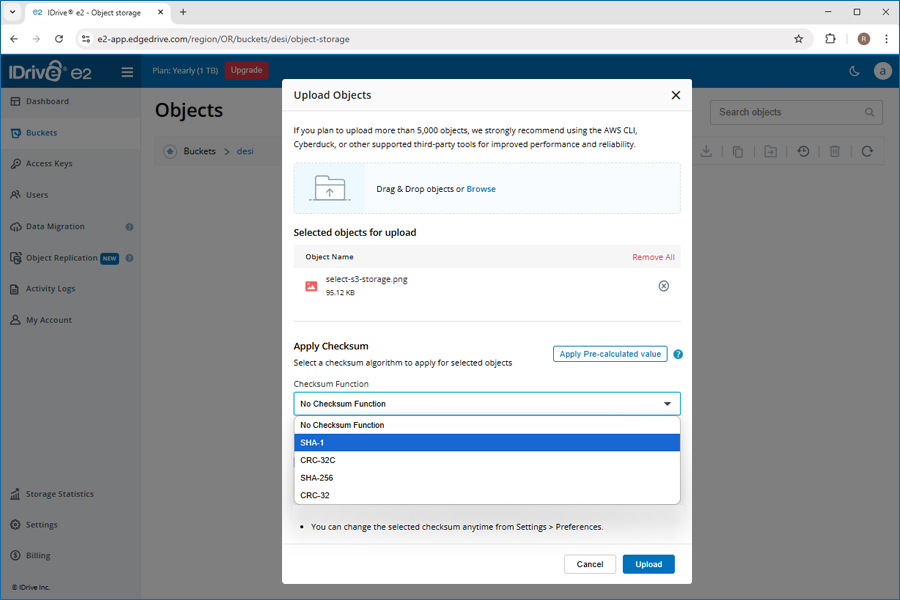
- Al hacer clic en "Cargar", se utilizará la suma de comprobación seleccionada para verificar la integridad del objeto durante la carga.
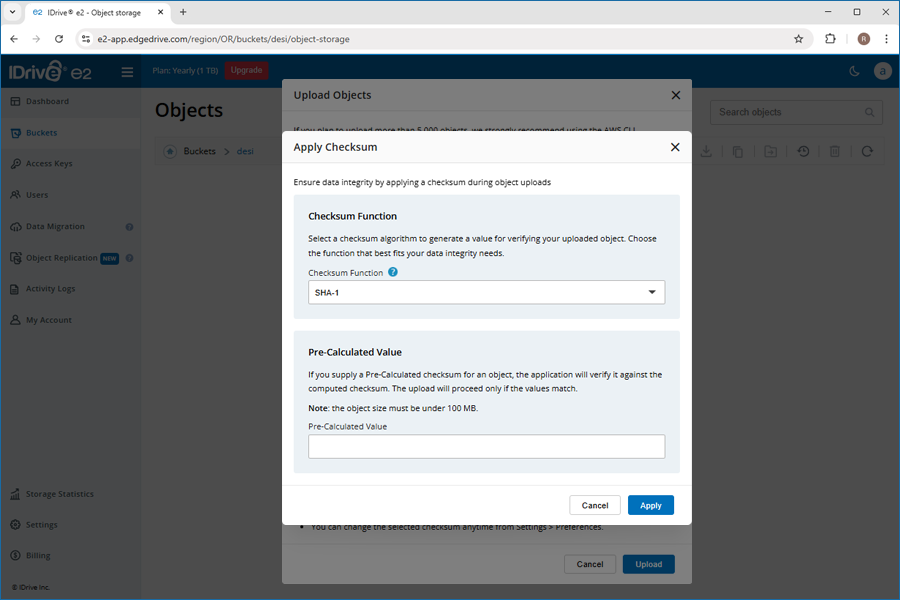
Nota:
- Si selecciona una función de suma de comprobación y decide ocultar esta ventana emergente para futuras cargas, se aplicará automáticamente a todas las futuras cargas de objetos.
- Puedes cambiar la suma de comprobación seleccionada en cualquier momento desde "Configuración" > "Preferencias".
Para cargar un archivo con un valor de suma de comprobación precalculado
- Tras seleccionar los objetos, haga clic en "Aplicar valor precalculado" en la ventana emergente "Cargar objetos".
- Seleccione una función de suma de comprobación (por ejemplo, CRC, variantes SHA) en el desplegable.
- Introduzca un valor de suma de comprobación base64 precalculado para el objeto.
- Haga clic en "Aplicar". El valor de la suma de comprobación precalculada se utilizará para verificar la integridad del objeto durante la carga.
Nota: Puede proporcionar una suma de comprobación precalculada para un único objeto de hasta 100 MB de tamaño.
El bloqueo de objetos restringe la modificación o eliminación de un objeto. Esto ayuda a proteger los archivos presentes en los buckets de cualquier malware o amenaza cibernética. Puede activar el bloqueo de objetos al crear el bucket.
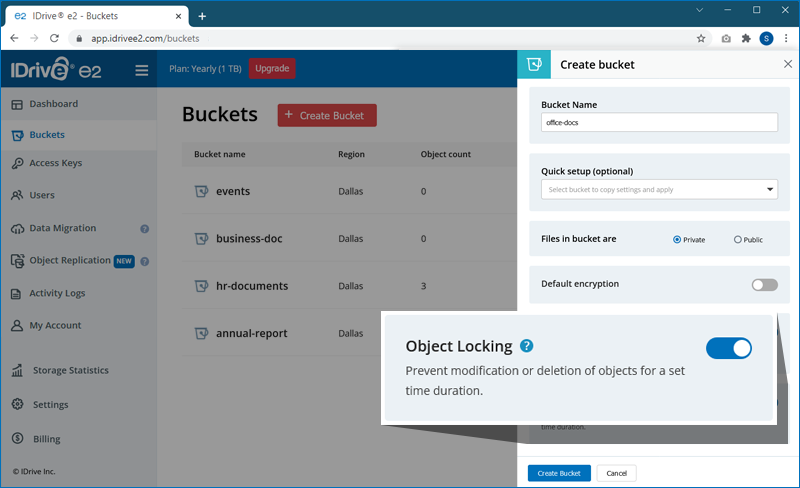
Nota: El bloqueo de objetos se aplica a objetos individuales. Los usuarios pueden activar/desactivar el bloqueo en cualquier objeto de un bucket, si el bloqueo de objetos está activado para el bucket.
Cuando se activa el versionado para un bucket, cada modificación realizada en los objetos del bucket se guardará automáticamente como una nueva copia o versión del objeto. El versionado permite restaurar versiones anteriores de un objeto.
Para restaurar versiones de un objeto,
- Vaya a la pestaña "Cubos" y haga clic en el cubo que almacena los objetos deseados.
- Haga clic en el nombre del objeto para ver los "Detalles del objeto".
- Vaya a la pestaña "Versiones" para ver todas las versiones del objeto. Haga clic en
 junto a la versión que desea restaurar.
junto a la versión que desea restaurar.
- Haz clic en "Restaurar" para confirmar.
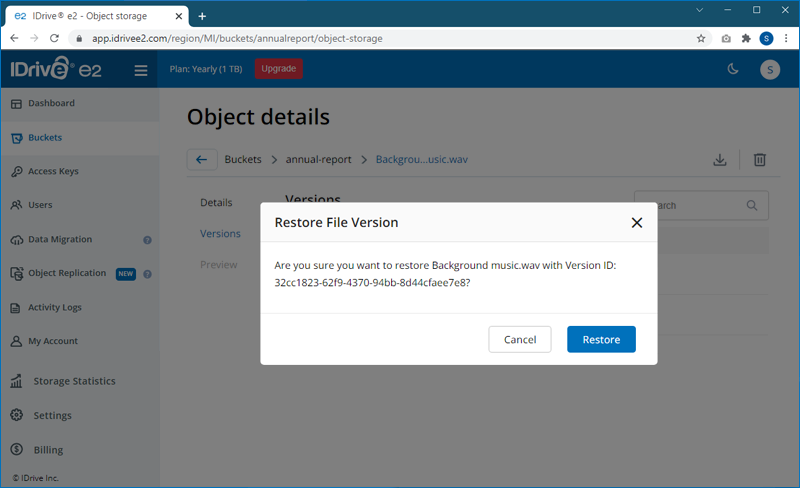
Alternativamente, para restaurar versiones de un objeto,
- En la pestaña "Cubos", haga clic en
 en la parte superior derecha del cubo para ver las versiones de todos los objetos del cubo.
en la parte superior derecha del cubo para ver las versiones de todos los objetos del cubo.
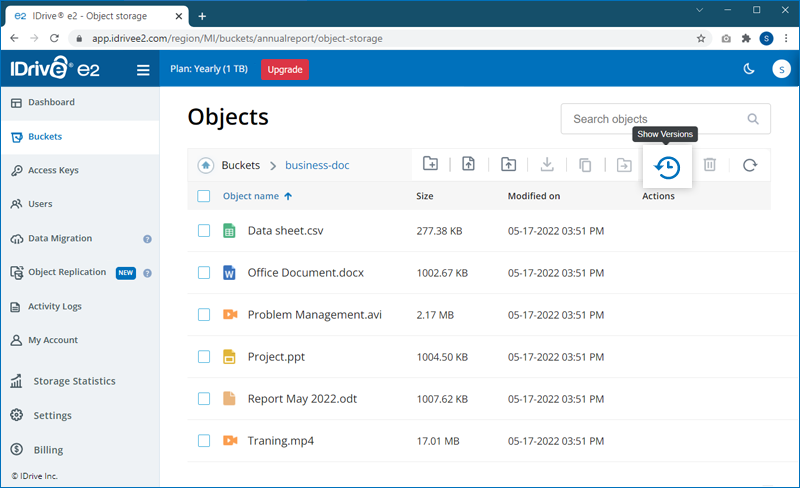
- Seleccione las versiones necesarias y haga clic en
 . También puede hacer clic en
. También puede hacer clic en  junto a la versión que desea restaurar.
junto a la versión que desea restaurar.
El progreso de la descarga se mostrará en la esquina inferior derecha.
Nota: Haga clic en ![]() para abortar la descarga.
para abortar la descarga.
El registro de auditoría de buckets rastrea y registra todos los accesos al bucket. Cuando se activa, crea un archivo de registro que captura detalles como los tipos de solicitudes de acceso, los recursos solicitados y la fecha y hora en que se procesó cada solicitud.
Puede activar el registro de auditoría de cubos al crear un nuevo cubo o para uno ya existente.
Para activar el registro de auditoría de cubos,
- Inicie sesión en la cuenta IDrive® e2 a través de cualquier navegador.
- Navegue hasta los Cubos.
- Sitúe el cursor sobre el bucket para el que desea activar el registro de auditoría de buckets y haga clic en
 .
.
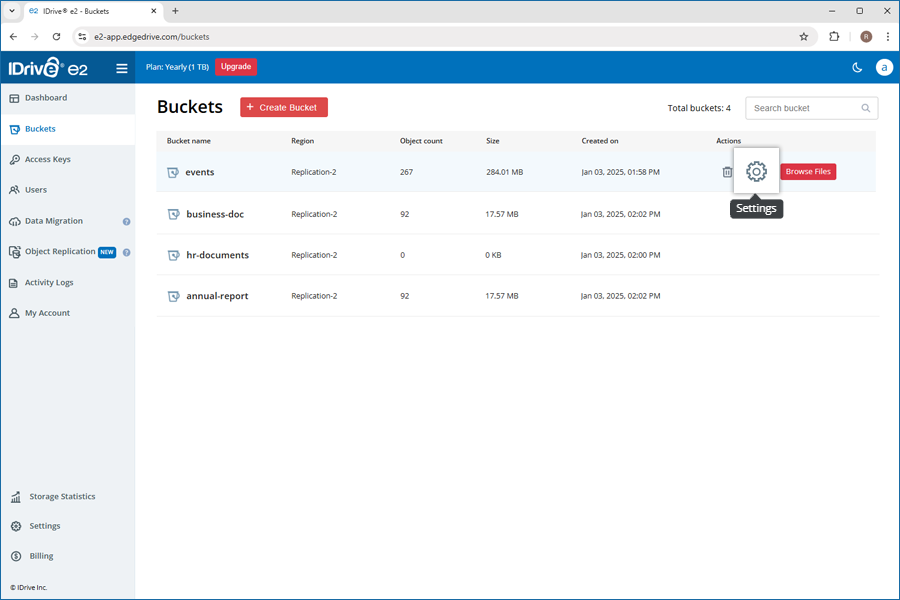
- Utilice el conmutador para activar el registro de auditoría de cubos.
- Seleccione el cubo de destino en el desplegable. El archivo de registro generado se almacenará en este destino.
Nota: El cubo de origen y el de destino deben estar en la misma región. - Introduzca un prefijo para especificar la carpeta en la que se almacenará el archivo de registro en el bucket de destino.
- Haga clic en Cubo de actualización.
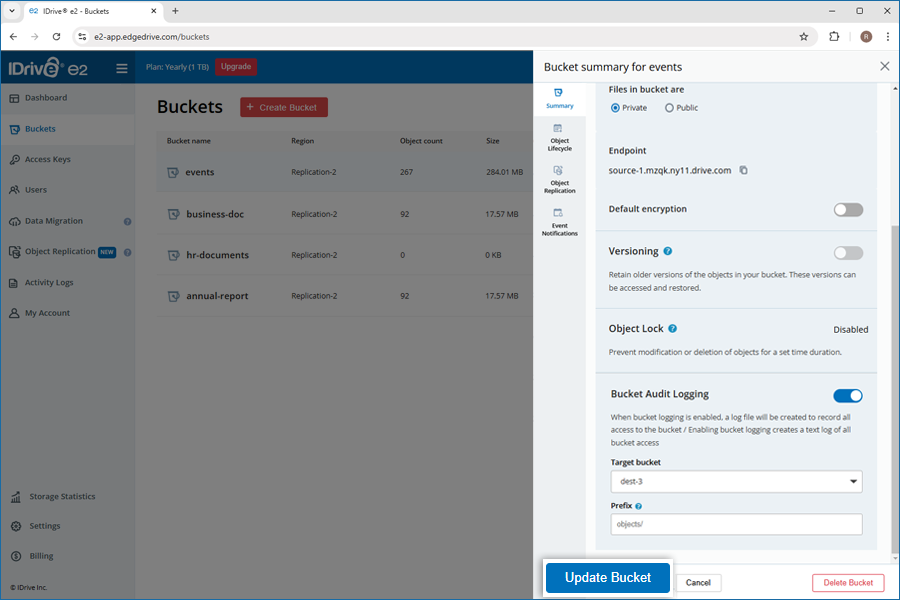
Los registros de auditoría de los cubos se cargan en función de una de las siguientes condiciones:
- Carga en función del tiempo: Los registros se cargan automáticamente cada 60 minutos.
- Carga basada en entradas: Los registros se cargan en cuanto superan las 10.000 entradas.
Cuando la retención está habilitada para un bucket, cualquier objeto subido al bucket se bloqueará automáticamente durante el tiempo especificado en la configuración de retención del bucket. La retención puede configurarse en la consola web al crear los buckets o puede utilizar cualquier cliente compatible con S3 para establecer varias políticas de retención en el bucket siguiendo el protocolo JSON en función de sus necesidades.
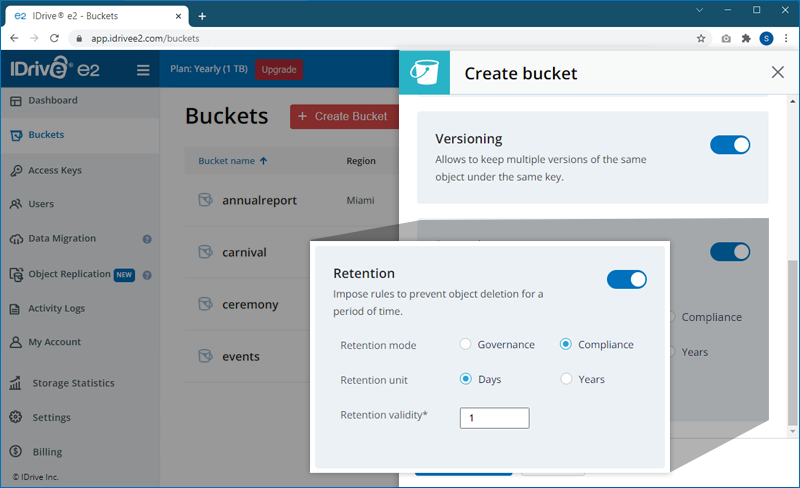
IDrive® e2 admite los siguientes modos de retención:
Modo Gobernanza: Esto bloqueará el objeto para la política de retención configurada. Sin embargo, los usuarios pueden establecer el permiso "s3:BypassGovernanceRetention" para saltarse la política de retención y modificar o eliminar archivos.
Modo Cumplimiento: Esto bloqueará el objeto para la política de retención configurada, y ningún usuario podrá modificar o eliminar el objeto, hasta que esa política de retención haya expirado.
Para activar la retención de un cubo,
- Accede a tu cuenta IDrive® e2 y navega hasta la pestaña 'Buckets'.
- Haga clic en
 correspondiente a un cubo.
correspondiente a un cubo. - En la pestaña "Resumen de cubos", utilice el conmutador para activar/desactivar la "Retención" a fin de aplicar reglas para la eliminación de objetos y proteger los datos contra la eliminación accidental.
- Elija el modo de retención, la duración y la validez que prefiera.
- Haga clic en "Actualizar cubo" para guardar los permisos de acceso.
Nota:
- La retención se aplica a todos los objetos de un cubo.
- Los objetos no pueden borrarse hasta que haya expirado la política de retención. La operación de borrado sólo elimina el objeto de la vista por defecto, mientras que se conserva una versión bloqueada del objeto. Haga clic en
 para ver y gestionar la versión conservada.
para ver y gestionar la versión conservada.
La retención legal es un mecanismo de bloqueo adicional que puede aplicarse a un objeto en un bucket habilitado para Object Lock. Una retención legal impedirá la modificación o eliminación de un objeto indefinidamente hasta que la retención legal haya sido eliminada. Anula las políticas de retención de los modos Gobernanza y Cumplimiento.
Sin embargo, no las elimina. Una vez eliminada la retención legal, la política de retención existente en Modo Gobernanza o Modo Cumplimiento seguirá vigente.